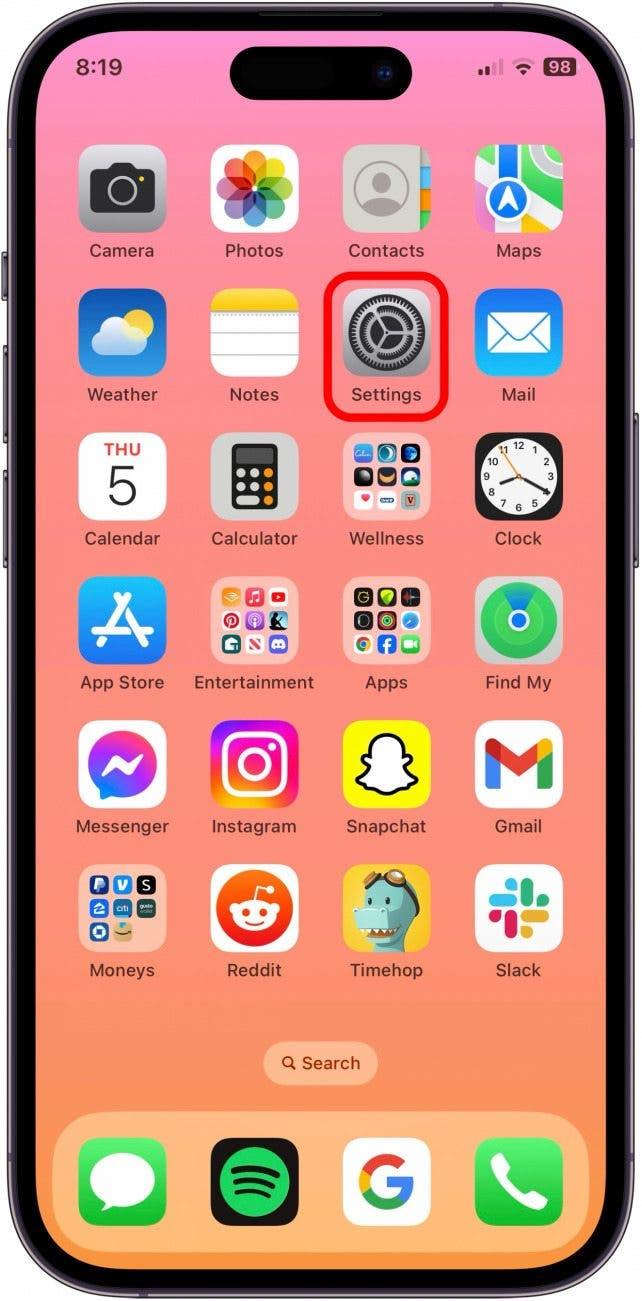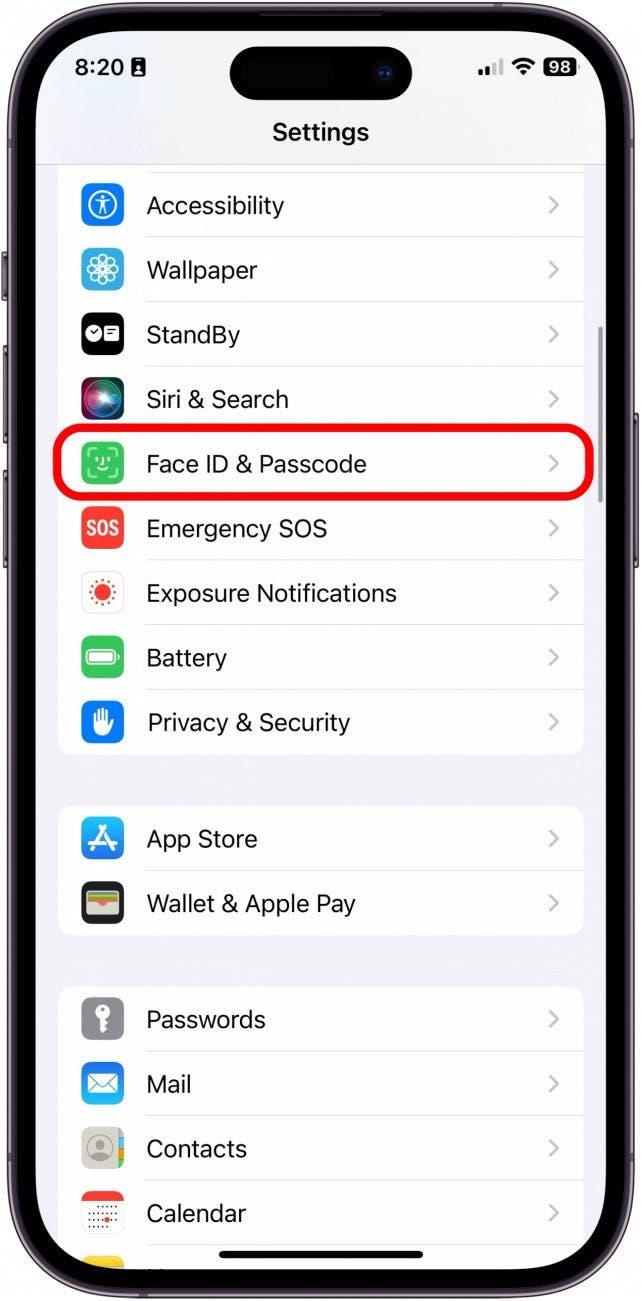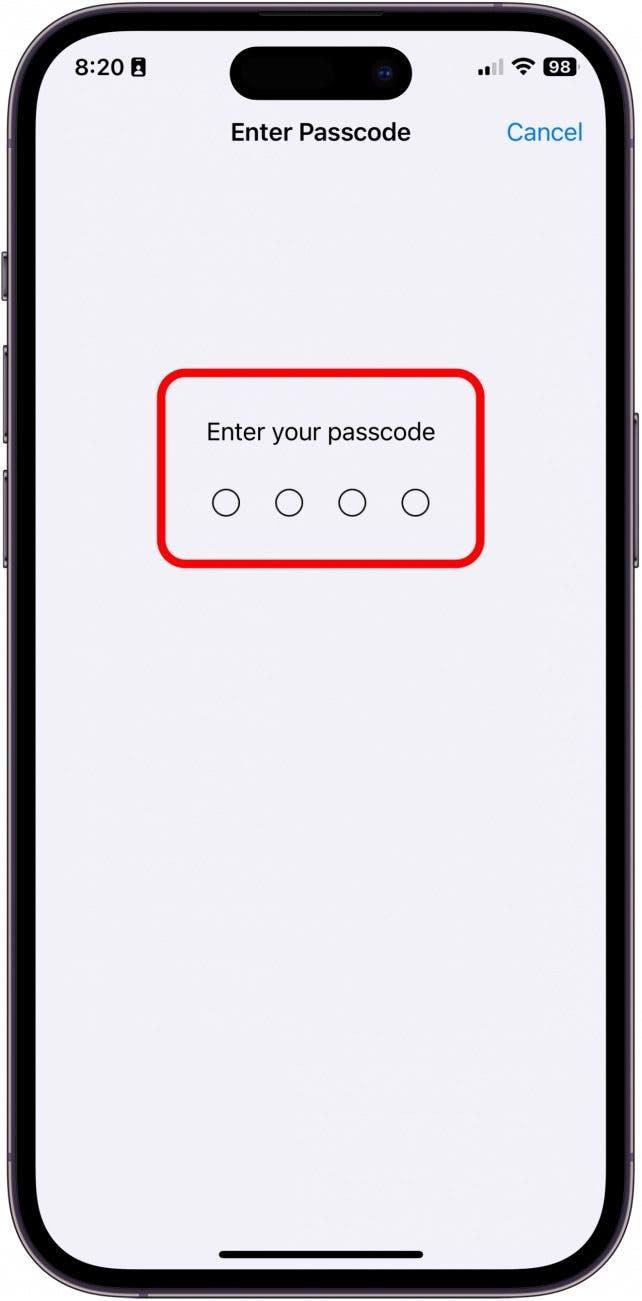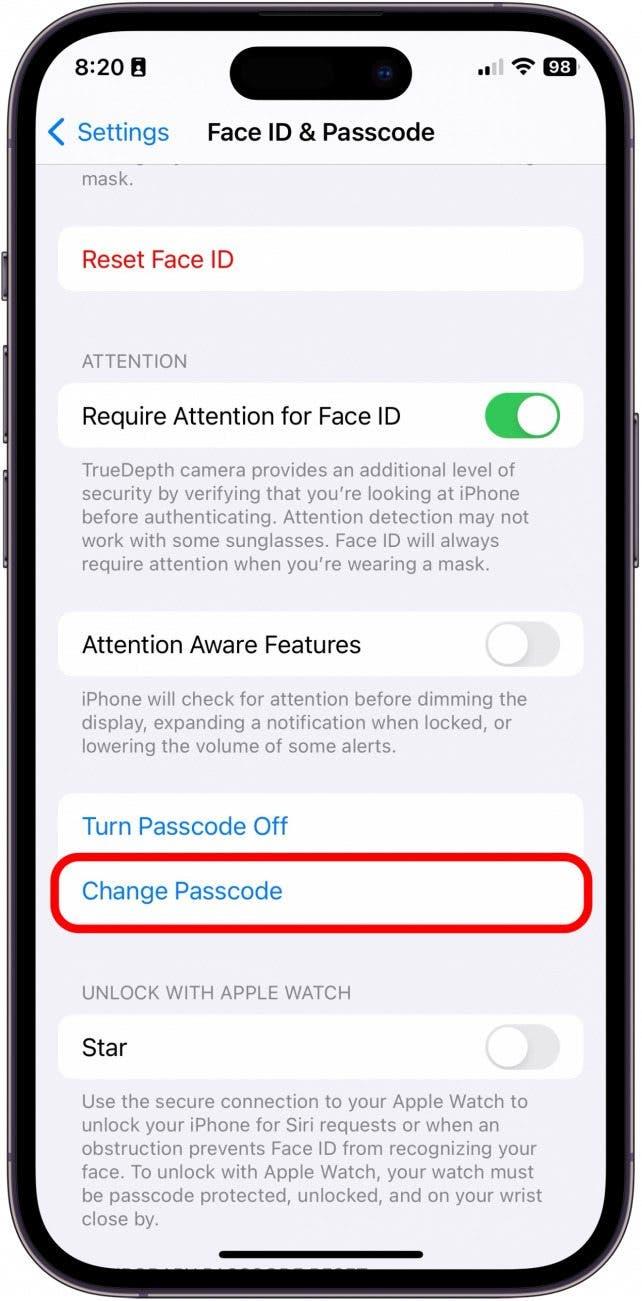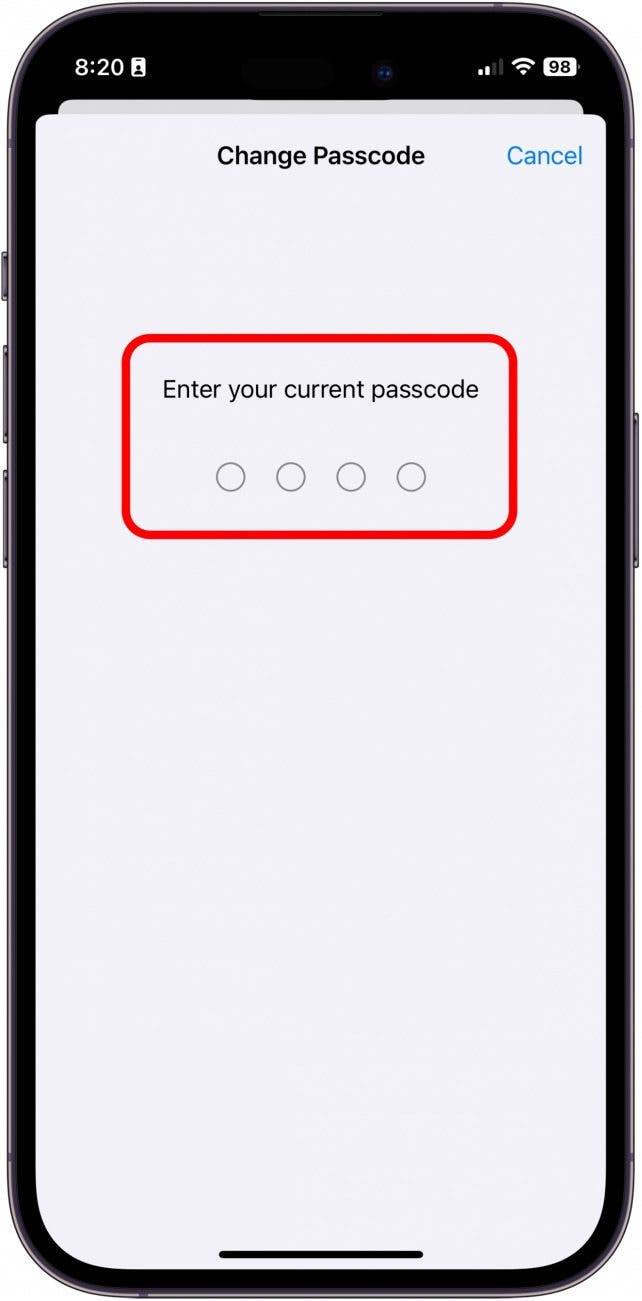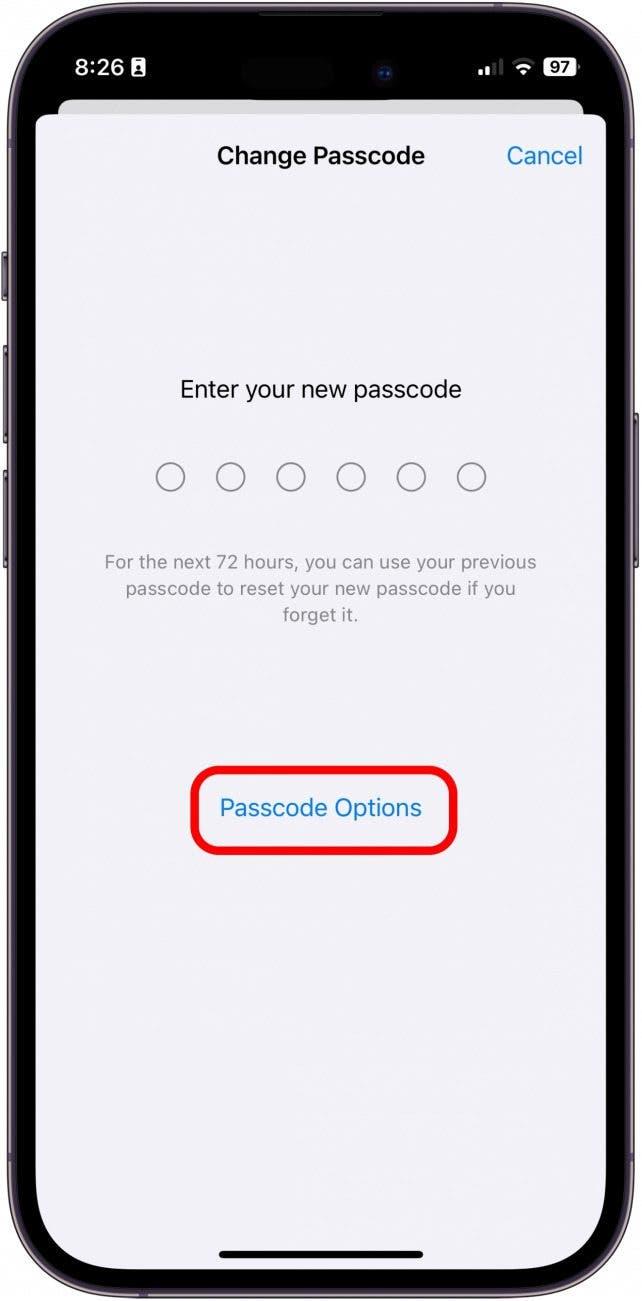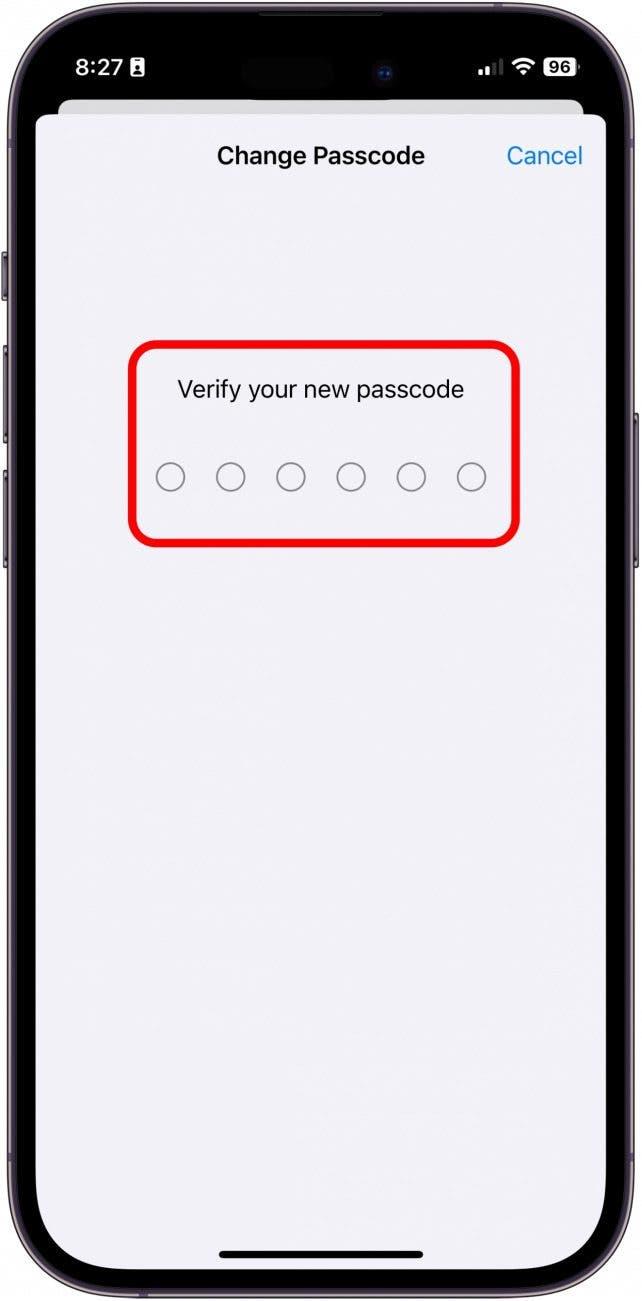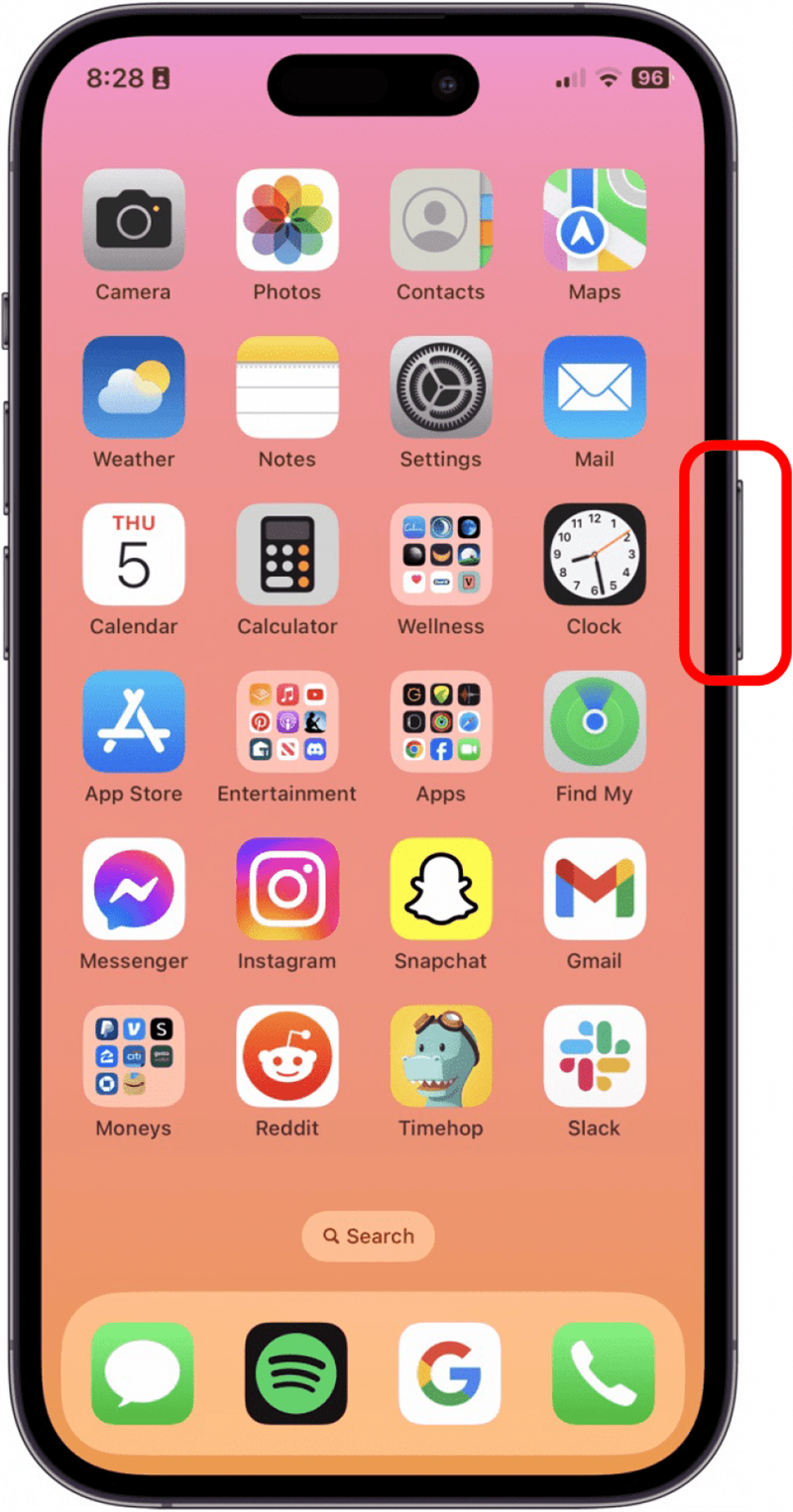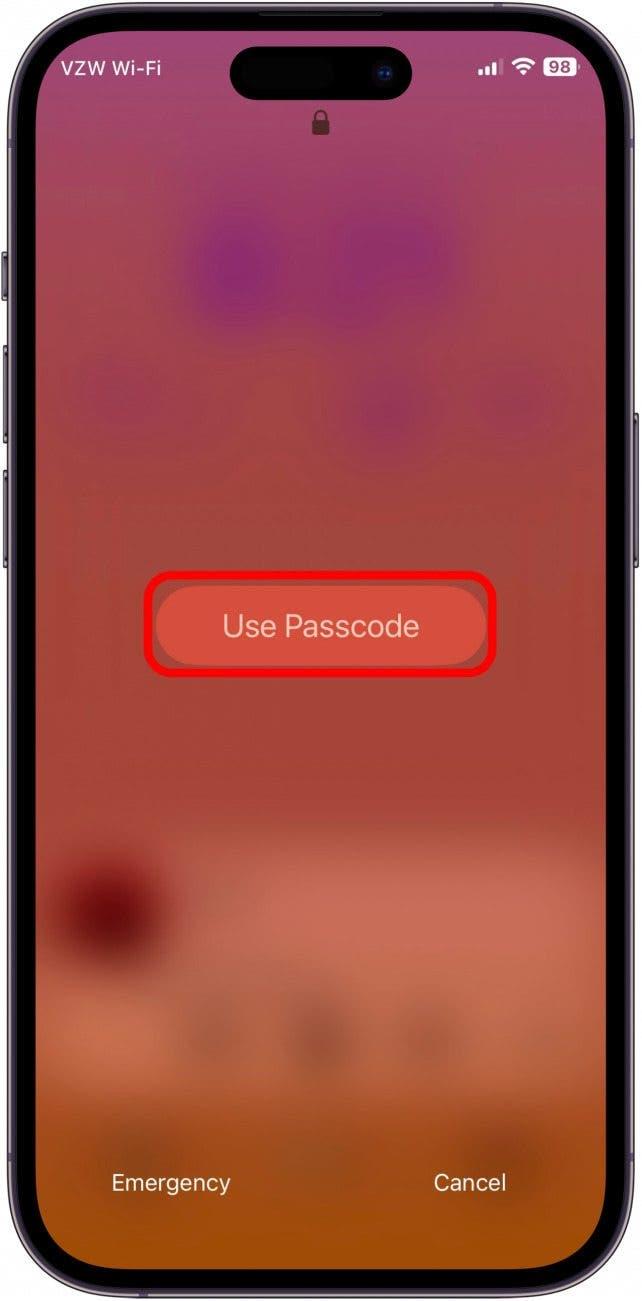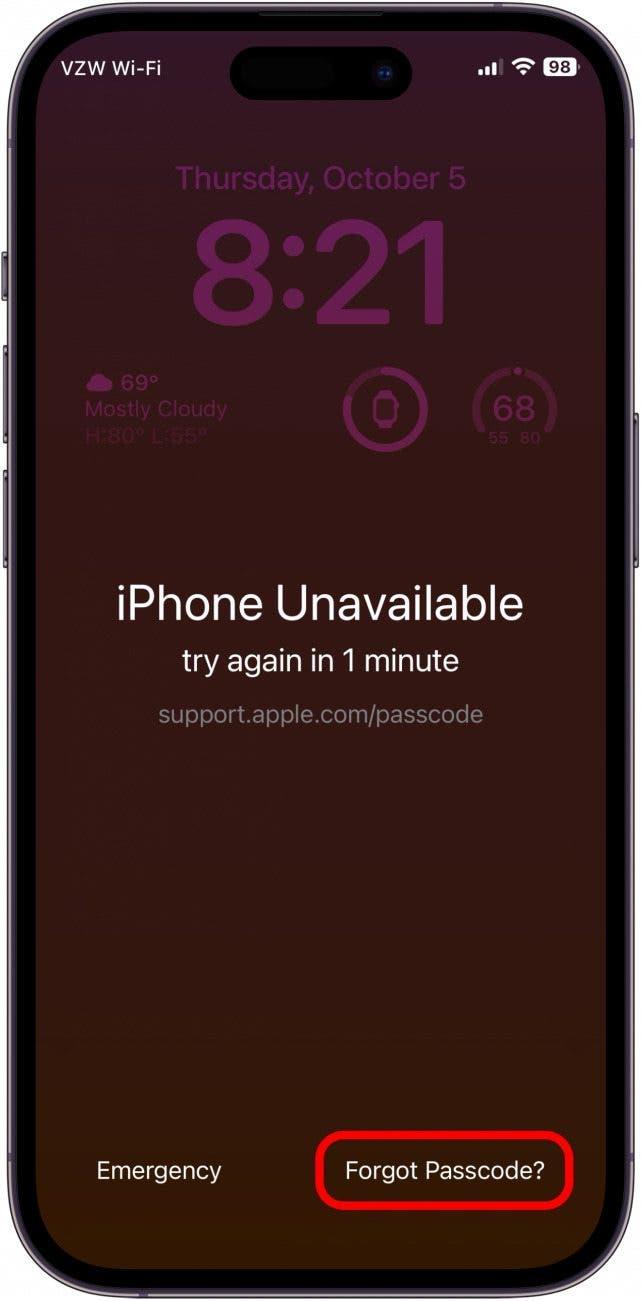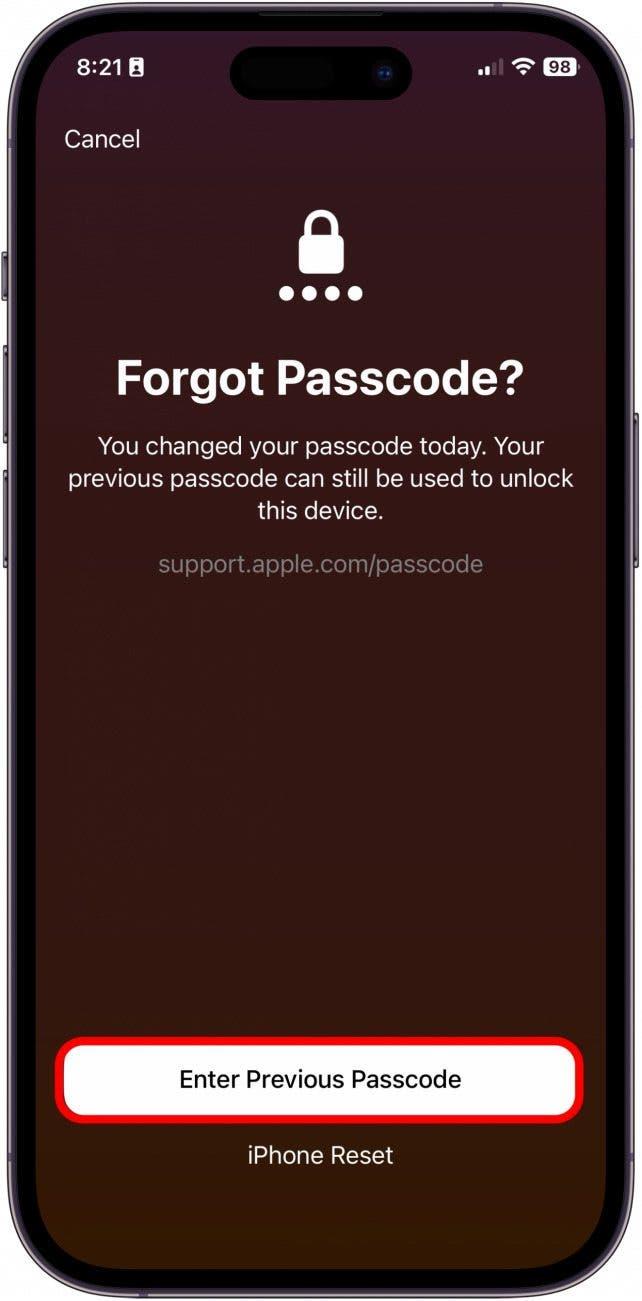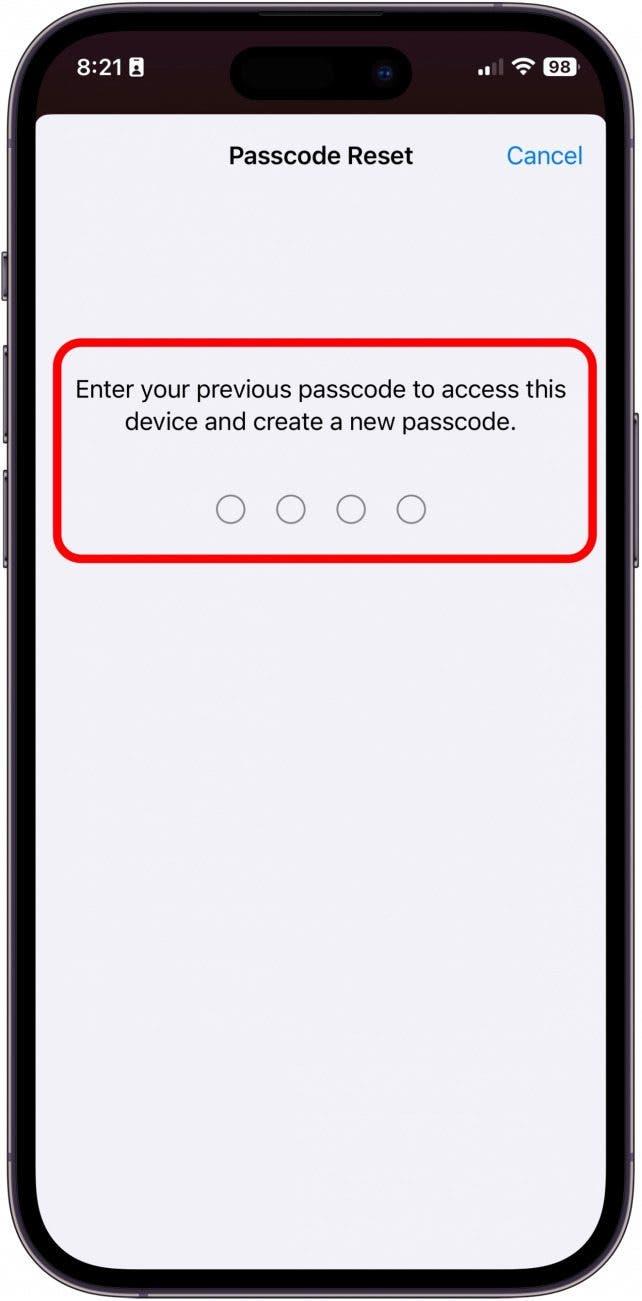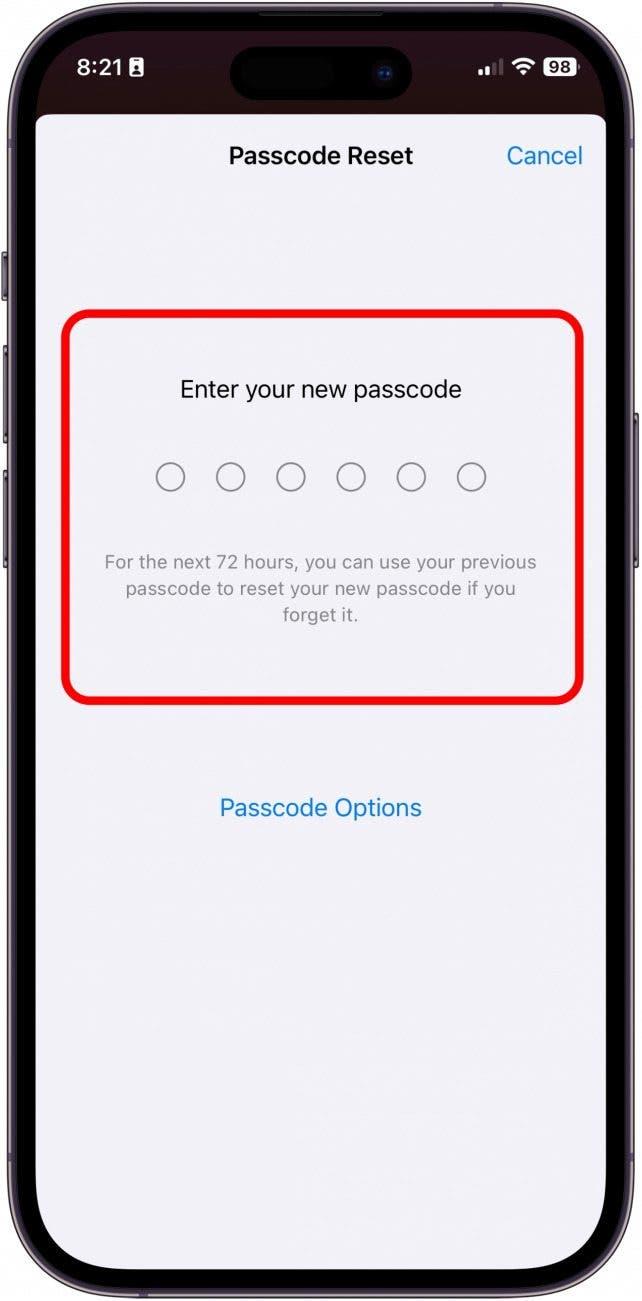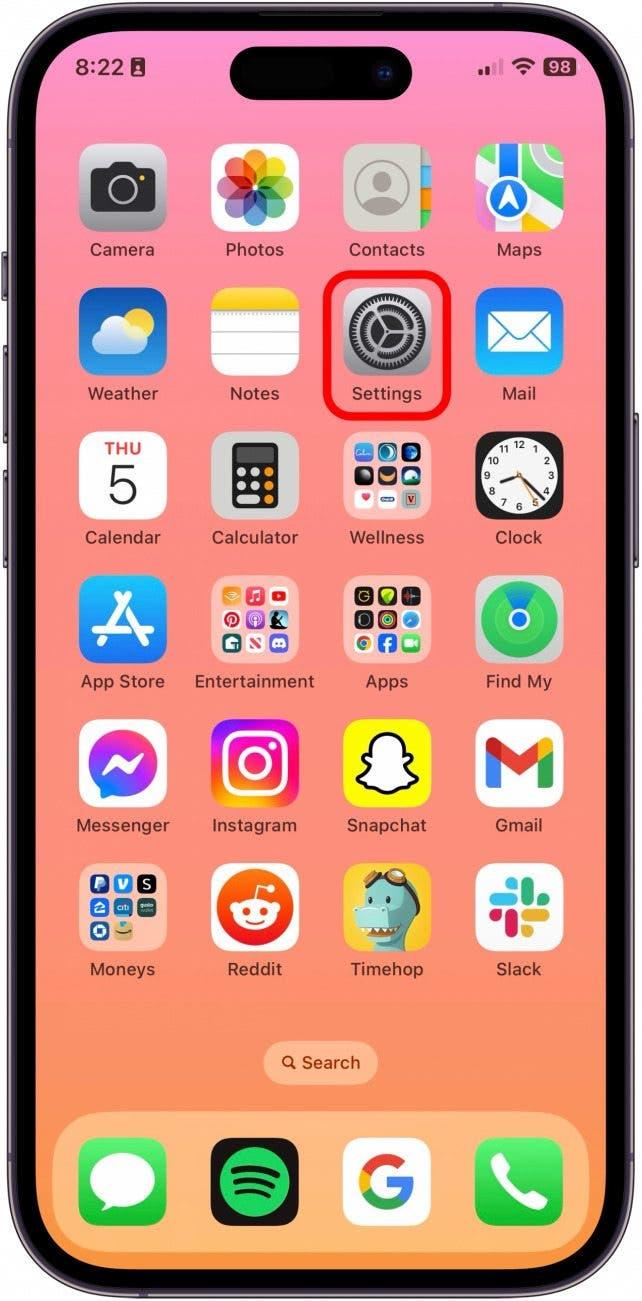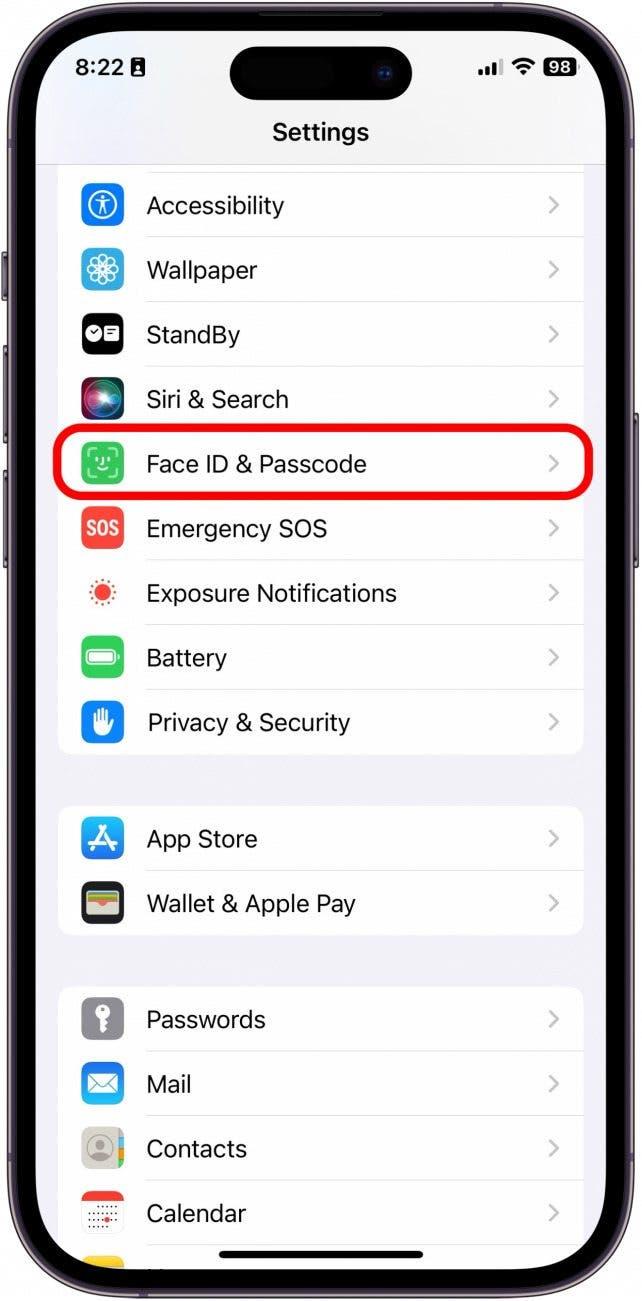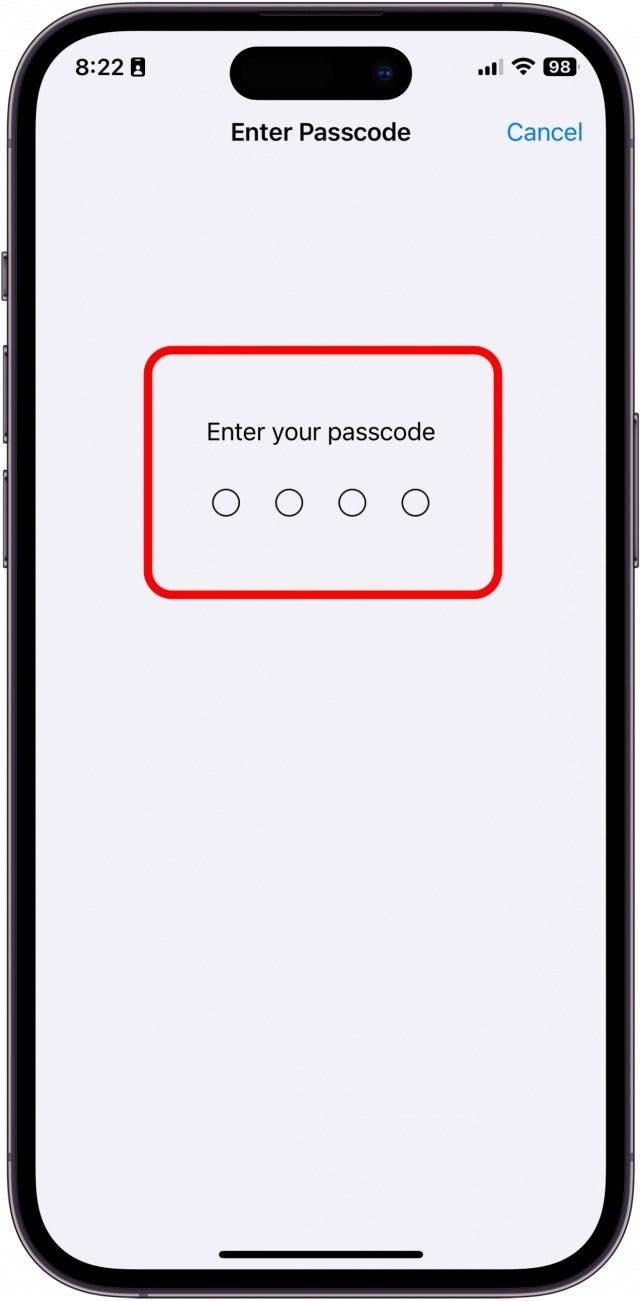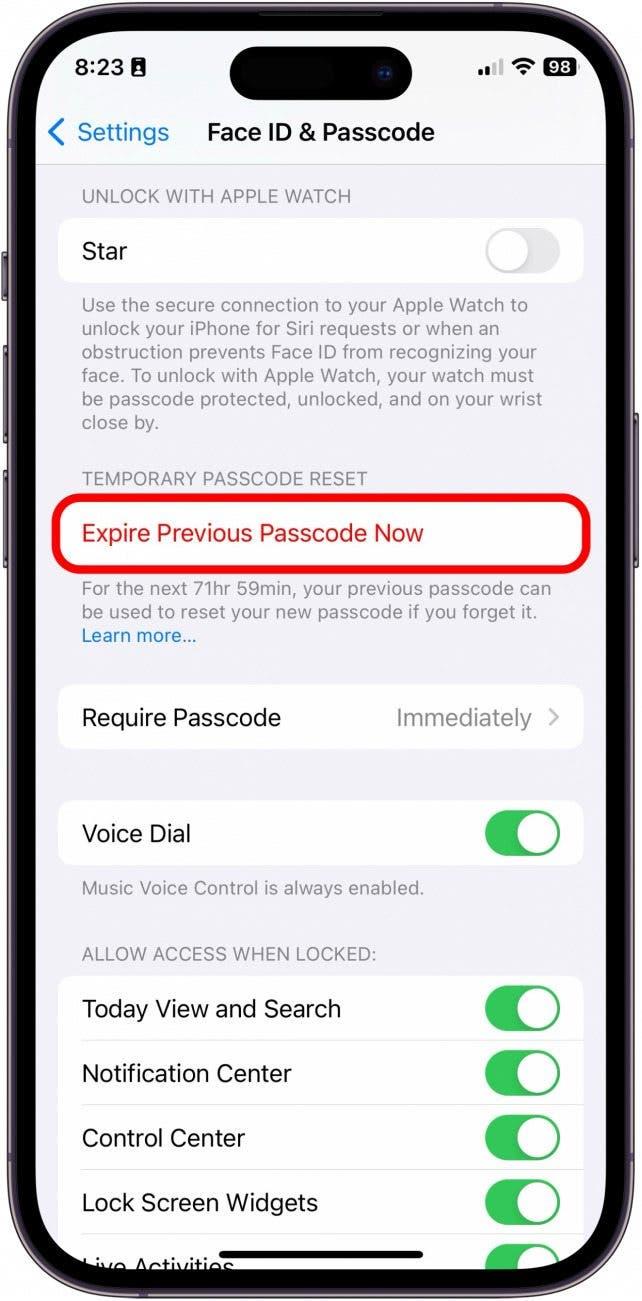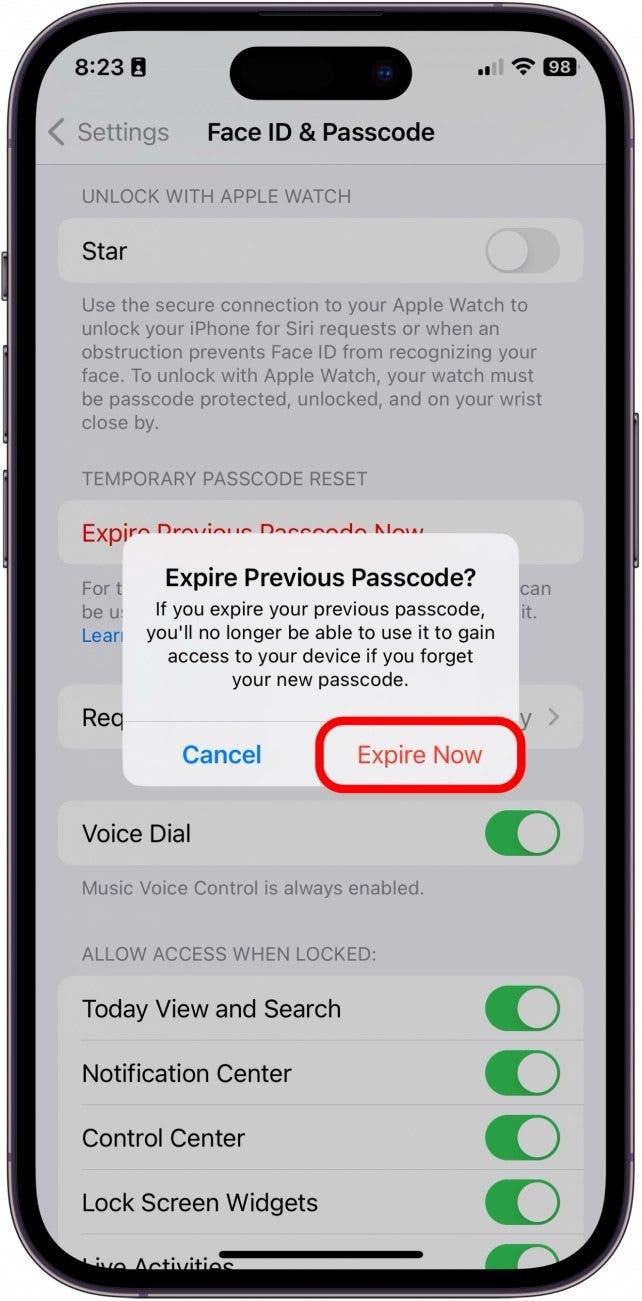Dacă ați schimbat recent codul de acces la iPhone, puteți seta iPhone-ul să utilizeze temporar vechiul cod de acces atunci când uitați noul cod de acces pe iPhone. Aceasta este o modalitate excelentă de a te asigura că nu vei fi blocat de la telefon înainte de a te obișnui să îți amintești noul cod de acces. Pentru ca această opțiune să apară, va trebui să fi schimbat recent codul de acces și va trebui să fi actualizat la iOS 17.
De ce îți va plăcea acest sfat:
- Evită să rămâi blocat de pe iPhone atunci când uiți noul cod de acces.
- Creează-ți un mecanism de siguranță atunci când încă te obișnuiești cu noul cod de acces.
Cum să activați resetarea temporară a codului de acces
Cerințe de sistem
Acest sfat funcționează pe orice iPhone sau iPad care rulează iOS 17 sau iPadOS 17 sau o versiune ulterioară.Află cum să faci actualizarea la iOS 17.
Înainte de a putea utiliza acest sfat, asigură-te că ți-ai actualizat recent codul de acces pentru iPhone sau iPad. Este important de reținut că această funcție este disponibilă doar pentru o perioadă de până la 72 de ore după ce ai actualizat inițial noul cod de acces la iPhone. În plus, aceasta este o funcție care este disponibilă numai după ce ai actualizat la iOS 17 sau la o versiune ulterioară. Dacă vă place să învățați sfaturi și trucuri despre dispozitivele Apple, nu uitați să vă înscrieți pentru a vă înregistra gratuit la pagina noastră Sfat al zilei!
 Descoperă funcțiile ascunse ale iPhone-ului tăuObține un sfat zilnic (cu capturi de ecran și instrucțiuni clare), astfel încât să-ți poți stăpâni iPhone-ul în doar un minut pe zi.
Descoperă funcțiile ascunse ale iPhone-ului tăuObține un sfat zilnic (cu capturi de ecran și instrucțiuni clare), astfel încât să-ți poți stăpâni iPhone-ul în doar un minut pe zi.
Notă importantă
Acest sfat va funcționa doar până la 72 de ore după ce v-ați actualizat parola. În plus, pentru a testa acest sfat, va trebui să îți schimbi codul de acces la iPhone de mai multe ori. Asigurați-vă că notați noul cod de acces de fiecare dată când faceți o actualizare înainte de a atinge Expirarea codului de acces anterior (ultimul pas). Dacă nu doriți să vă schimbați codul de acces de mai multe ori, evitați pașii 8-13!
- Mai întâi, pentru a vă actualiza codul de acces, deschideți Settings (Setări).

- Atingeți Face ID & Passcode.

- Introduceți codul dvs. de acces actual.

- Atingeți Change Passcode (Schimbare cod de acces).

- Introduceți codul de acces actual.

- Apoi, introduceți un nou cod de acces. Atingeți Passcode Options (Opțiuni cod de acces) pentru opțiuni suplimentare pentru coduri de acces.

- Introduceți noul cod de acces și verificați-l din nou.

- Acum, pentru a testa funcția, blocați-vă iPhone-ul.

- Evită să folosești Face ID dacă ai activat-o și introdu un cod de acces incorect până când iPhone-ul te blochează.

- Atingeți Forgot Passcode (Am uitat codul de acces) în dreapta jos.

- Atingeți Enter Previous Passcode (Introduceți codul de acces anterior).

- Introduceți codul de acces anterior.

- Apoi, actualizați din nou la un nou cod de acces.

- Acum, pentru a vă asigura că nimeni nu poate folosi parola veche, reveniți la Settings.

- Atingeți Face ID &; Passcode.

- Introduceți noul cod de acces.

- Apoi, atingeți Expire Previous Passcode Now (Expirați codul anterior acum).

- Atingeți Expirați acum. Opțiunea va dispărea și nimeni nu va mai putea utiliza vechea parolă pentru a vă accesa iPhone-ul.

Și iată cum vă puteți asigura că nu veți fi niciodată blocat de la iPhone după ce v-ați actualizat codul de acces! Asigură-te că, înainte de a actualiza la un nou cod de acces, îți notezi în minte care este acesta!